Dies ist eine alte Version des Dokuments!
Inhaltsverzeichnis
Verzeichnis Quotas einrichten
Früher konnte man Quotas (Kontingente) in Windows Server nur auf eine Partition und nur per Benutzer vergeben. Der verwendete Speicherplatz eines Users wurde anhand der Besitzverhältnisse der Dateien festgestellt. Das bereitete einige Probleme und machte dieses Feature lange Zeit uninteressant für File Server Administratoren. So hatten zB solche Benutzer das Nachsehen auf der gesamten Partition, welche häufig Dateien für andere Benutzer anlegen. Entweder ist man dann auf Third Party Tools ausgewichen oder man hat es einfach sein lassen oder hat sich Partitionen mit passenden Größen angelegt, wodurch aber keine Flexibilität bei der Speicherplatzzuweisung mehr gegeben war. Mit zunehmenden Festplattengrößen eskalierte aber das Problem mit den Daten Messis, was vor allem beim Backup immer wieder mal für unangenehme Überraschungen sorgen kann. Mit Windows Server 2003 R2 aber brachte Microsoft das Feature des »File Server Resource Managers« (FSRM)1) mit, welcher eine Quota bzw. Kontingent Konfiguration ermöglicht, die vermutlich nur wenige Wünsche offen lässt. Dieses Tutorial beschreibt die Einrichtung eines Quotas auf ein Verzeichnis (→ maximale Verzeichnisgröße) in Windows Server 2008 R2.
Im Prinzip läuft das Prozedere folgendermaßen ab:
- Dem Windows 2008 R2 Server die Rolle des »Datei- oder File-Servers« zuweisen.
- Den Rollendienst »File Server Resource Manager« hinzufügen.
- Verzeichnispfad und Quotabeschränkungen definieren.
Die Schritte 1 und 2 müssen Sie nur bei der initialen Konfiguration vornehmen um die Kontigentverwaltung in Windows Server zu integrieren. Schritt 3 ist bei jedem neuen Verzeichnisquota erforderlich.
1. u. 2. Rolle des Datei- oder File-Servers zuweisen und FSRM installieren
Die beiden ersten Schritte lassen sich im Server-Manager von Windows Server 2008 R2 erledigen. Navigieren Sie hierfür im »Server-Manager« zu dem Unterpunkt »Rollen« und wählen im Kontextmenü (Rechtsklick) den Punkt »Rollen hinzufügen«. Im sich öffnenden Dialog aktivieren Sie die Checkbox bei »Dateidienste« und bestätigen Sie mit »Weiter«. Im weiteren Verlauf des Assistenten werden Sie noch aufgefordert weitere »Rollendienste« zu installieren, wählen Sie hier den Punkt »Ressourcen-Manager für Dateiserver«. Beenden Sie den Assistenten, weitere Angaben (auch bzgl der Erstkonfiguration der Ressourcenverwaltung) sind an dieser Stelle nicht notwendig:
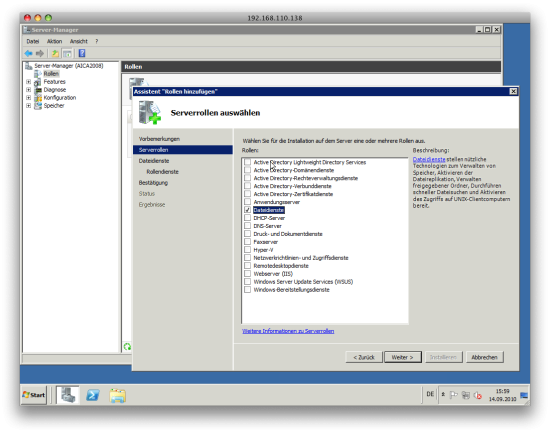
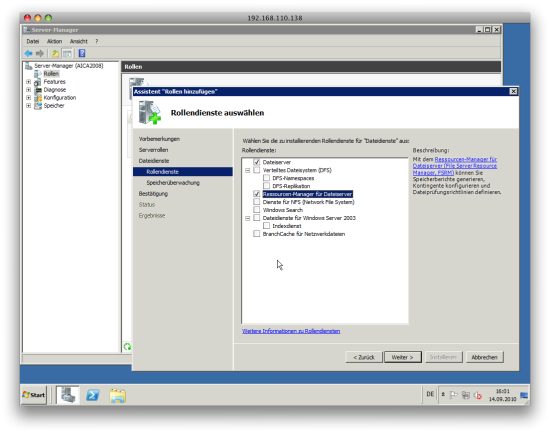
3. Verzeichnis und Quota definieren
Nachdem Sie nun dem Server die Rolle eines »Datei- bzw File-Servers« zugewiesen und den »Ressourcen Manager für Dateiserver« hinzugefügt haben, finden Sie in der Verwaltungskonsole Ihres Servers nun zusätzlich den Eintrag »Ressourcen Manager für Dateiserver«:
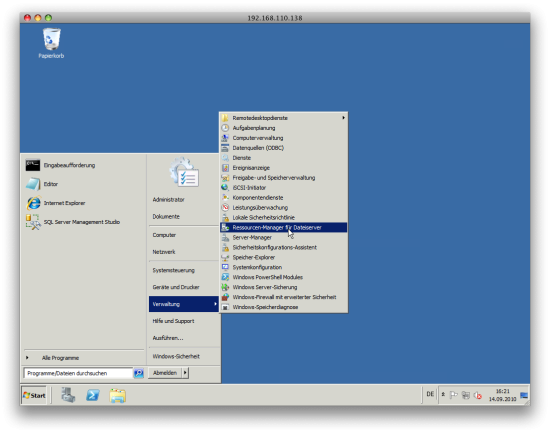
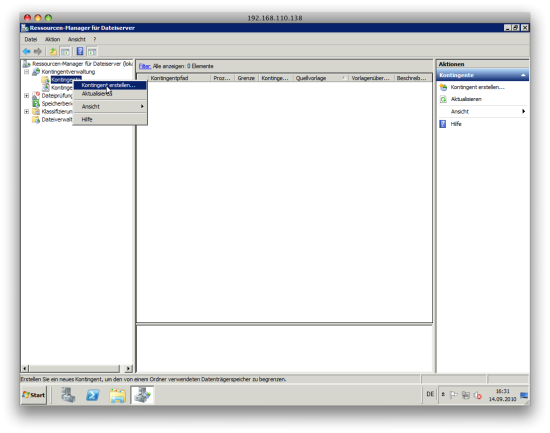
Um nun einem Verzeichnis eine Größenbeschränkung zuzuteilen, öffnen Sie den Ressourcen Manager, erweitern den Unterpunkt »Kontingentverwaltung« und wählen im Kontextmenü bei »Kontingente« (Rechtsklick) »Kontingent erstellen«. Im darauf folgenden Dialog geben Sie nun den Verzeichnispfad (Im Beispiel C:\orgfiles) an und wählen die Option »Benutzerdefinierte Kontingenteigenschaften definieren«, andernfalls werden die Eigenschaften der Standard Kontingent Vorlage verwendet.
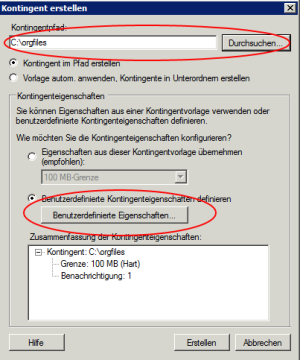
In den benutzerdefinierten Eigenschaften legen Sie nun die »Speicherplatzbeschränkung« für das Verzeichnis fest (Hier im BSP C:\orgfiles → max. 1GB). Ignorieren Sie das erste Pulldown Menü, hier könnten bzw können Sie aus weiteren Vorlagen wählen. Sie werden zum Abschluss dieses Assistenten noch gefragt, ob Sie diese jetzt gemachten Einstellungen als Vorlage abspeichern möchten; Sie könnten dann beim nächsten mal in diesem Pulldown Menü auch Ihre eigene Vorlage auswählen:
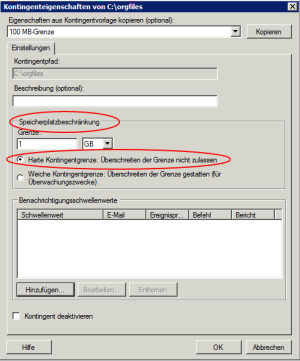
Wenn Sie den Radio Button »Harte Kontingentsgrenze« aktivieren, ist es Niemandem mehr gestattet, mehr Daten in diesem Verzeichnis abzulegen, als Ihre Größenbestimmungen es vorsehen. Bei der »Weichen Kontingentsgrenze« werden nur Reports generiert. Diese Option ist zB sinnvoll, wenn Sie Backup Medien wie Bänder mit Archivdaten füllen. Sie können Ihre User zB anweisen alle Daten, die sie nicht mehr online benötigen aber nicht löschen möchten in ein spezielles Verzeichnis zu packen und wenn die Größe eines Bandes erreicht ist, werden Sie darüber informiert und können das Verzeichnis auf Band auslagern. Des Weiteren können Sie in diesem Dialog auch noch »Benachrichtigungsschwellenwerte« über den »Hinzufügen« Button konfigurieren, damit Sie oder Ihre Benutzer uU gewarnt werden, wenn ein Verzeichnis eine bestimmte Grösse überschritten hat.
— pronto 2010/09/14 17:20
<fbl>
